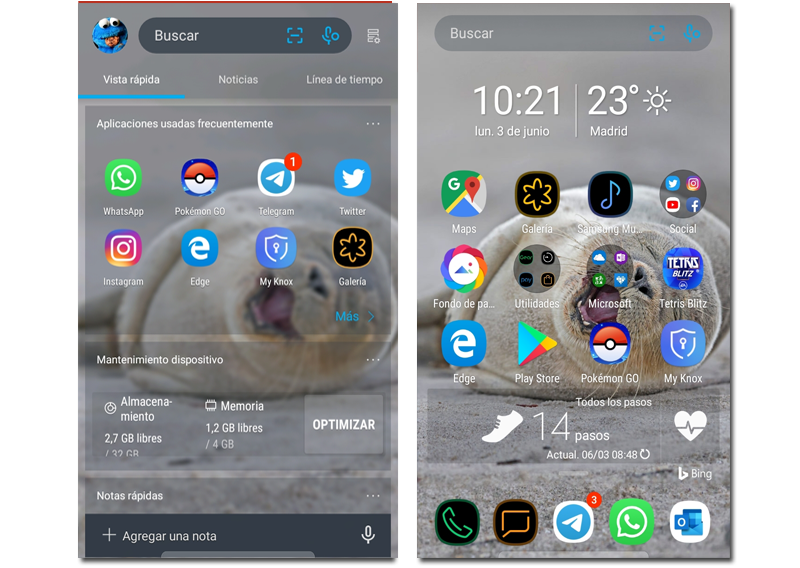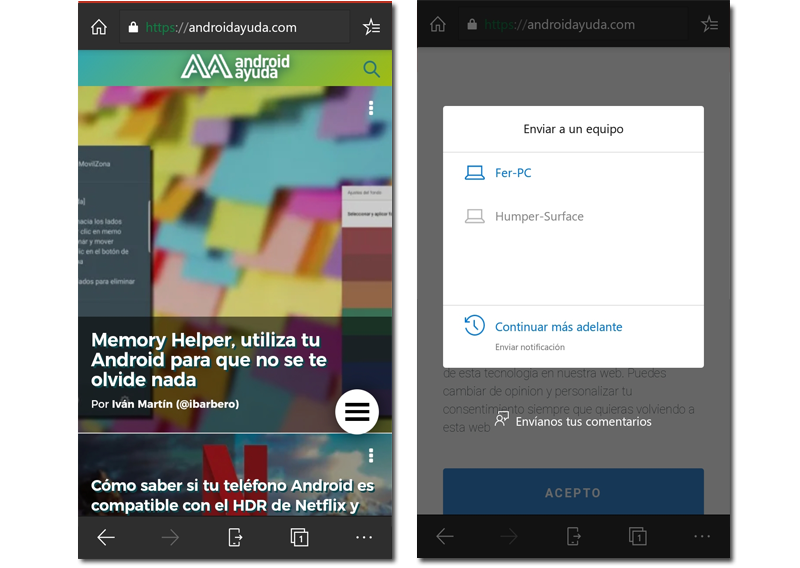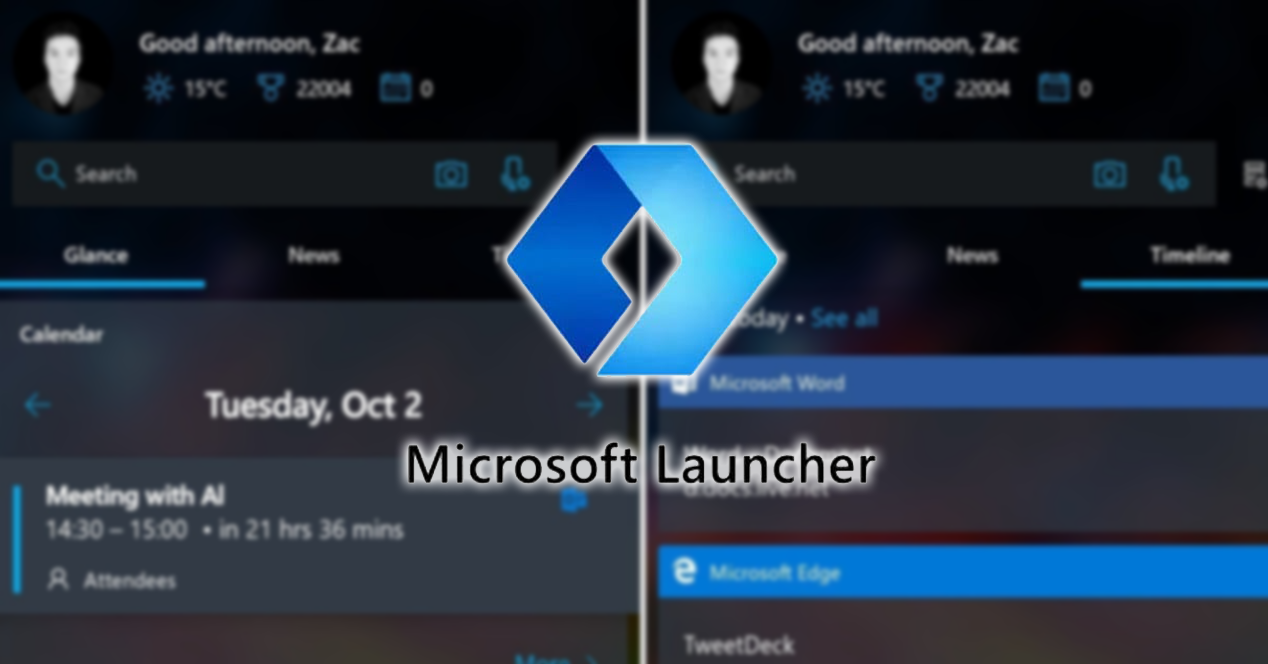
Слои персонализации всегда были очень важным аспектом в Android. И хотя в последние годы пользователи начали отдавать предпочтение более чистому Android-интерфейсу, существует программа запуска, которая не только изменяет внешний вид интерфейса нашего телефона, но также повышает производительность и помогает нам синхронизировать наш компьютер с Windows 10 и наш Android-смартфон как будто они были одним целым.
И мы говорим о Launcher прямого конкурента Google, Microsoft Launcher, программа запуска для Android, которая позволяет нам запускать задачу на нашем телефоне и продолжать ее на нашем ПК.
Ключ, ваша учетная запись Microsoft
Да, во всем этом есть небольшая хитрость, и это сила, которую он предлагает ваша учетная запись Microsoft. В отличие от того, во что верят многие пользователи, мы можем создать учетную запись Microsoft. с электронным письмом от Google (то есть адрес электронной почты не обязательно должен быть "@ outlook.com").
Но главное во всем этом то, что мы должны войти в систему как в Microsoft Launcher нашего Android, как в учетной записи пользователя нашего ПК, с той же учетной записью Microsoft, чтобы иметь возможность синхронизировать и делиться всем нашим контентом.
Начните на Android, продолжите на своем ПК и наоборот
Это одна из самых мощных функций Microsoft Launcher. С помощью такого инструмента, как «Лента новостей"Или"Продолжить на ПК”, Мы можем мгновенно перенести веб-страницу, которую мы просматриваем или посещали, с одного устройства на другое.
Для этого мы собираемся использовать наиболее полезный пример, то есть использовать Microsoft Edge. Представьте, что мы читаем эту же новость и хотим закончить ее чтение на большом экране, для этого нам нужно будет только щелкнуть значок «Отправить на компьютер», мы выберем компьютер, на который хотим отправить его. и мгновенно он откроет браузер на компьютере с новостями, где мы его оставили.
Мы также можем повторно посещать ранее просмотренные страницы с помощью «Временной шкалы», которую мы найдем, проведя пальцем слева направо по нашему главному экрану.
Просмотр моих фотографий и сообщений с моего компьютера
Если мы также используем приложение «Phone Companion», которое называется «Ваш телефон» в Windows 10, мы сможем видеть, не снимая Android, все наши фотографии и сообщения на нашем компьютере.
Персонализация и производительность
Это самый важный аспект Launcher, баланс между увеличением настроек Android по умолчанию и хорошей производительностью.
Ну, с Microsoft Launcher, у вас не будет проблем ни с одним из этих двух, потому что, поскольку он разработан Redmon, он имеет отличную производительность, почти не потребляет ресурсы, и вы не увидите разницы с Launcher, который ваш смартфон использовал по умолчанию, на самом деле, в некоторых случаях, пользовательский опыт будет еще лучше.
Что касается настройки, вы можете изменить даже мельчайшие детали, такие как открытие приложения, когда вы выполняете определенный жест. Кроме того, включен «Bing Daily Background», который каждый день будет ставить разные обои с красивыми изображениями.